Como Baixar, Remover e Gerenciar Extensões do Opera GX
 O Opera GX é um navegador dedicado a gamers, proporcionando uma experiência de navegação e jogos sem interrupções. Com um bloqueador de anúncios embutido e VPN grátis, é um dos melhores navegadores para jogos. Para melhorar ainda mais as funcionalidades do navegador, os usuários tendem a contar com extensões do Opera GX, cuja gestão é tão simples quanto o próprio navegador.
O Opera GX é um navegador dedicado a gamers, proporcionando uma experiência de navegação e jogos sem interrupções. Com um bloqueador de anúncios embutido e VPN grátis, é um dos melhores navegadores para jogos. Para melhorar ainda mais as funcionalidades do navegador, os usuários tendem a contar com extensões do Opera GX, cuja gestão é tão simples quanto o próprio navegador.
Extensões em navegadores são pequenos complementos que permitem adicionar recursos que não estão presentes nativamente no navegador ou que não são tão avançados e, consequentemente, ampliam a funcionalidade. Por exemplo, verificadores de gramática, bloqueadores de anúncios, amplificadores de volume, proteção na web e ferramentas de produtividade.
Como posso baixar extensões no Opera GX?
-
Inicie o Opera GX, abra o menu Opera no canto superior esquerdo, escolha Extensões e, em seguida, selecione Obter extensões.
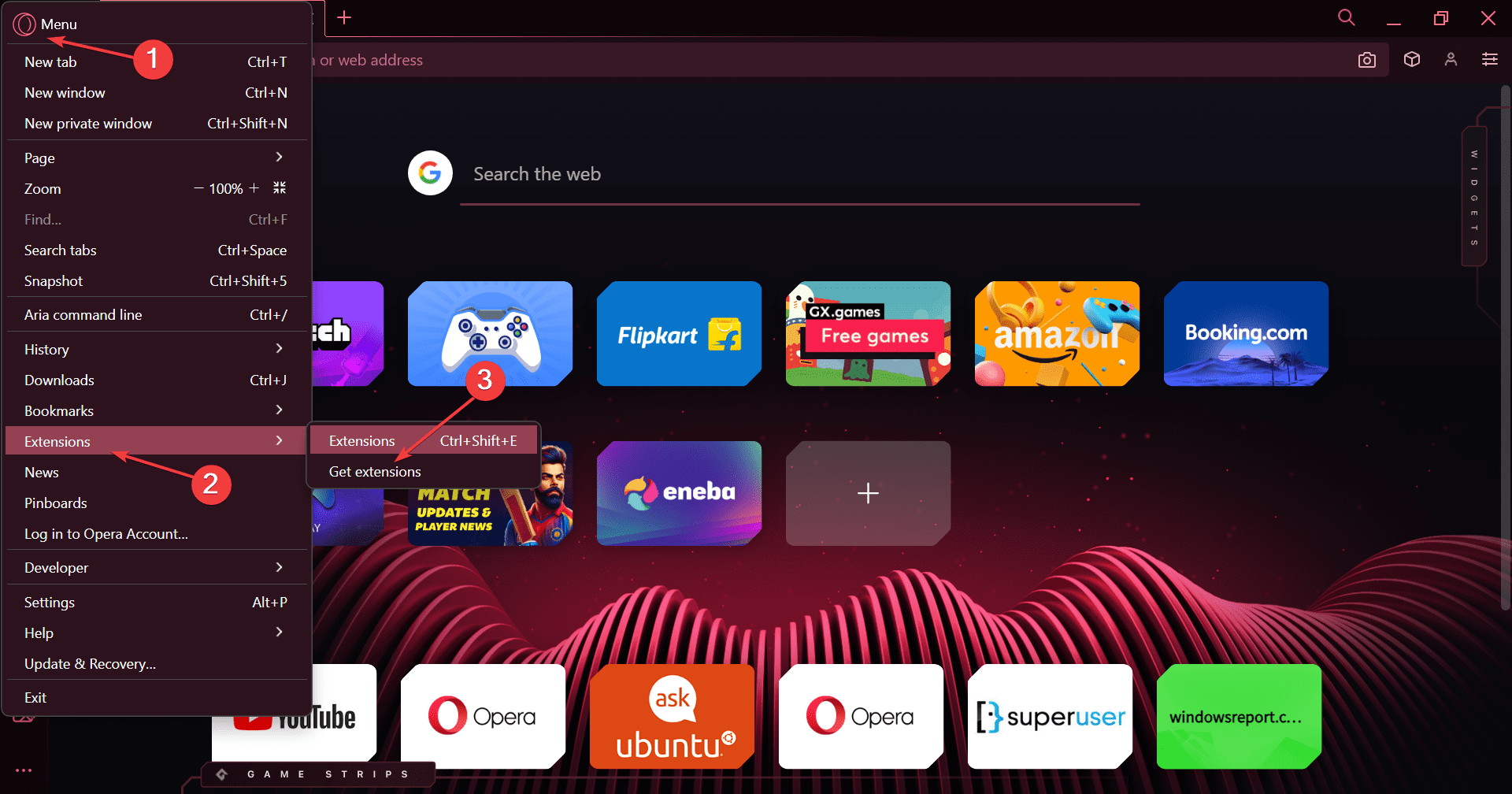
-
Agora, pesquise uma extensão usando a barra de pesquisa perto do canto superior direito.
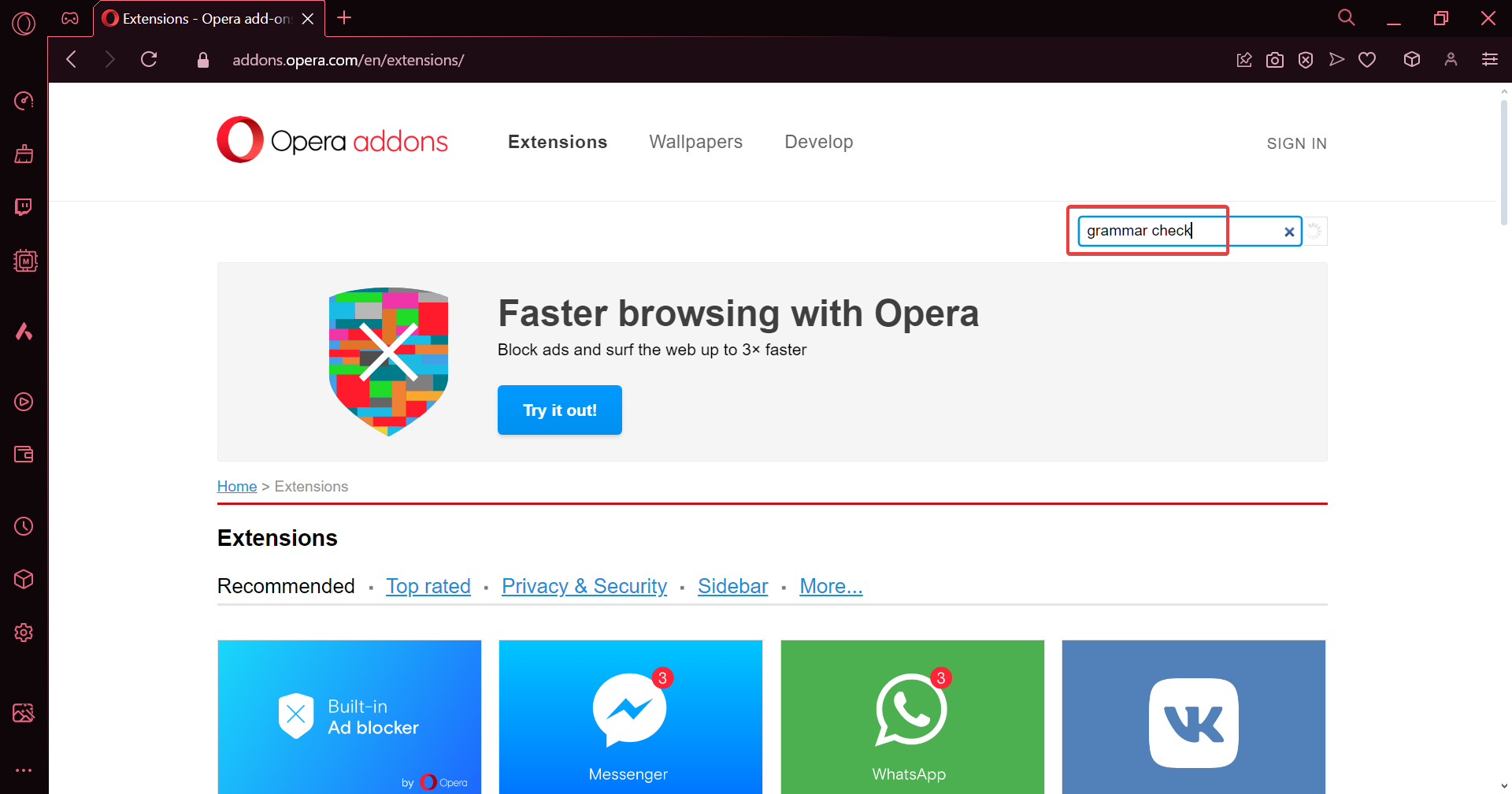
- Escolha as extensões mais adequadas dentre as listadas na tela. Se você está procurando um complemento de funcionalidade, escolha entre Extensões e não Temas.
-
Clique em Adicionar ao Opera e aguarde a instalação da extensão.
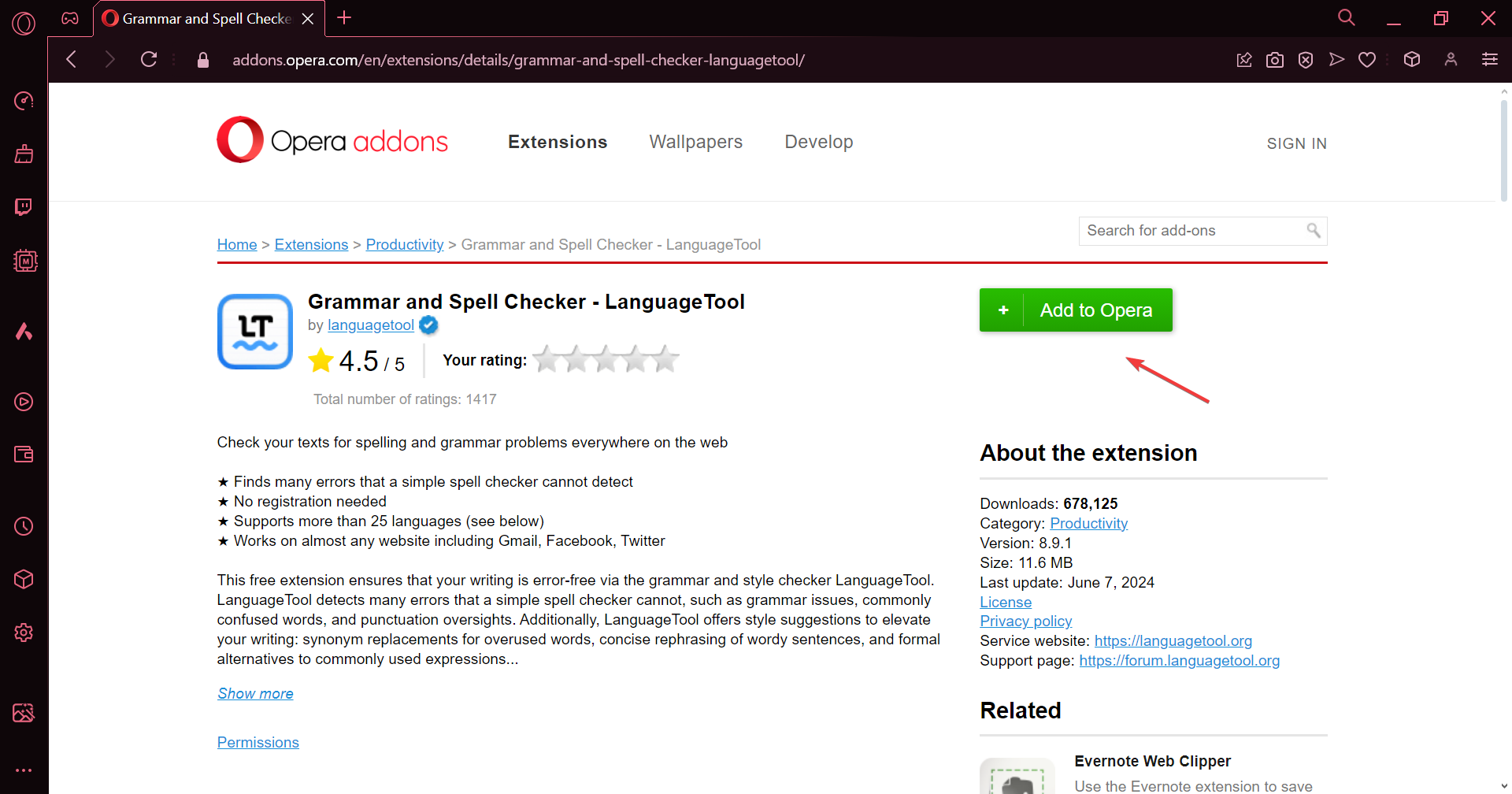
Você pode adicionar quantas extensões precisar ao Opera GX. Para descobrir as melhores para você, confira nossas principais recomendações de extensões do Opera GX.
Ou, se você está mudando do Google Chrome, também pode adicionar extensões do Chrome no Opera GX.
Lembre-se, enquanto adicionar muitas extensões ao Opera GX aumentará as funcionalidades, também tende a desacelerar o navegador e consumir mais recursos do PC. Portanto, instale apenas as essenciais!
Como posso remover extensões no Opera GX?
- Inicie o Opera GX, clique no ícone Opera próximo ao canto superior esquerdo, selecione Extensões e, em seguida, escolha Extensões novamente.
- Agora você encontrará uma lista de todas as extensões instaladas, tanto as disponíveis por padrão quanto as adicionadas manualmente.
-
Para desativar uma extensão, clique no botão Desativar abaixo dela. Você pode desativar todas as extensões no Opera GX da mesma forma.
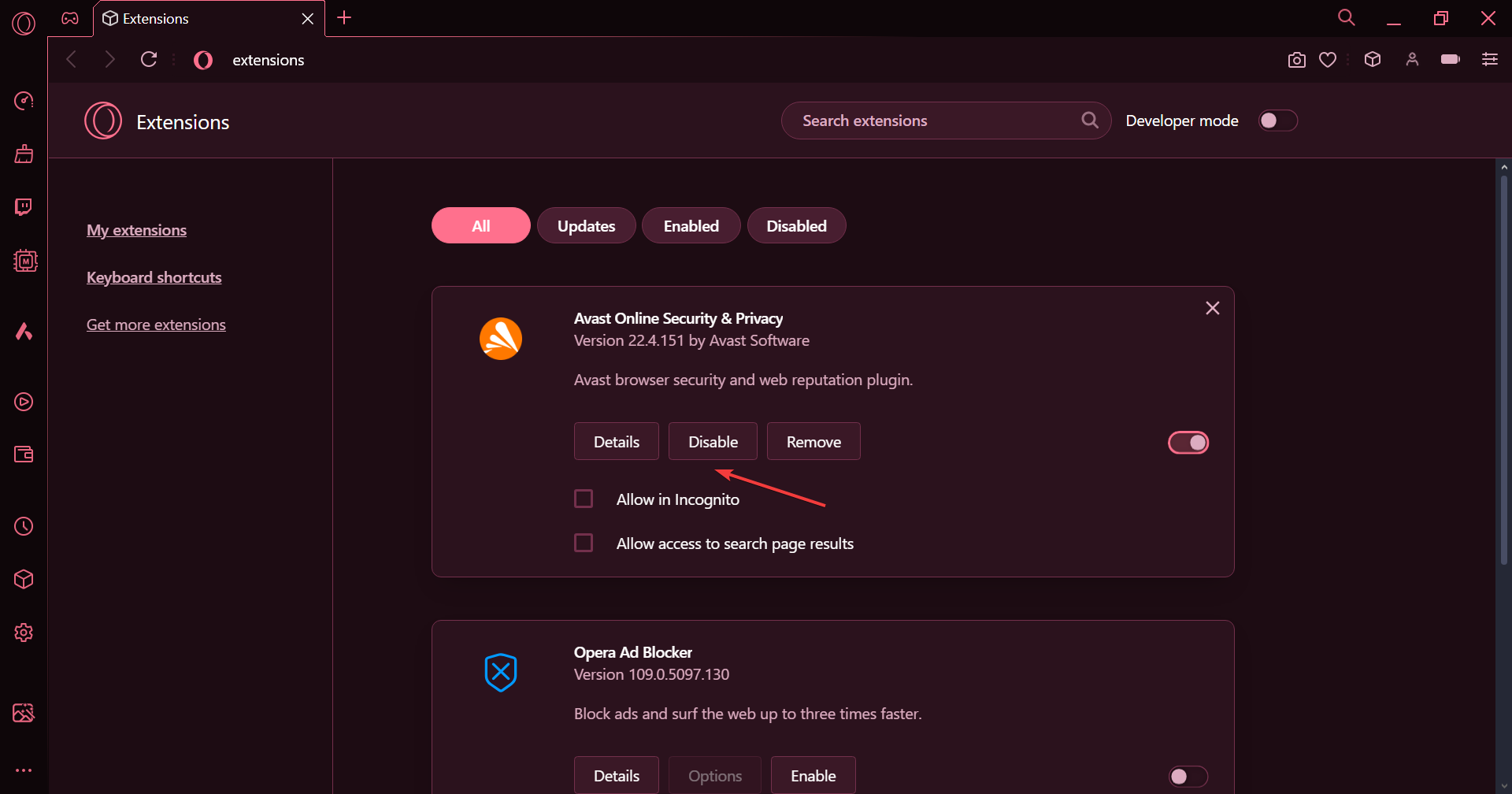
-
Para desinstalar uma extensão do Opera GX, clique no botão Remover abaixo dela e, novamente, escolha Remover no prompt de confirmação.
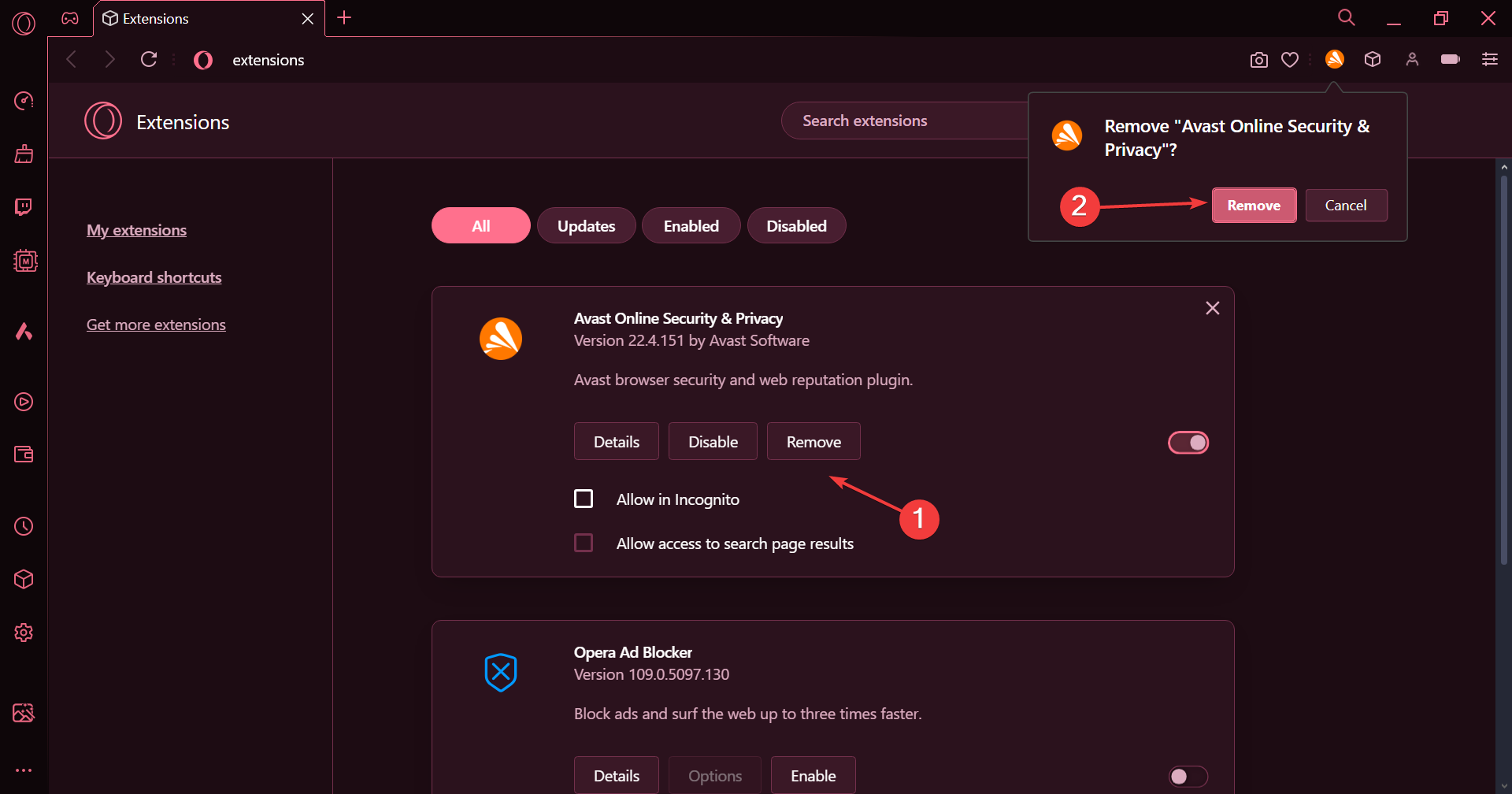
Se o Opera GX estiver usando 100% da CPU ou rodando devagar, é um sinal de que você tem muitas extensões instaladas. Remover algumas geralmente resolve o problema!
Como posso gerenciar extensões no Opera GX?
-
Inicie o Opera GX, cole o seguinte caminho na barra de endereços e pressione Enter:
opera://extensions/ -
Clique no botão Detalhes abaixo da extensão cujas configurações você deseja gerenciar.
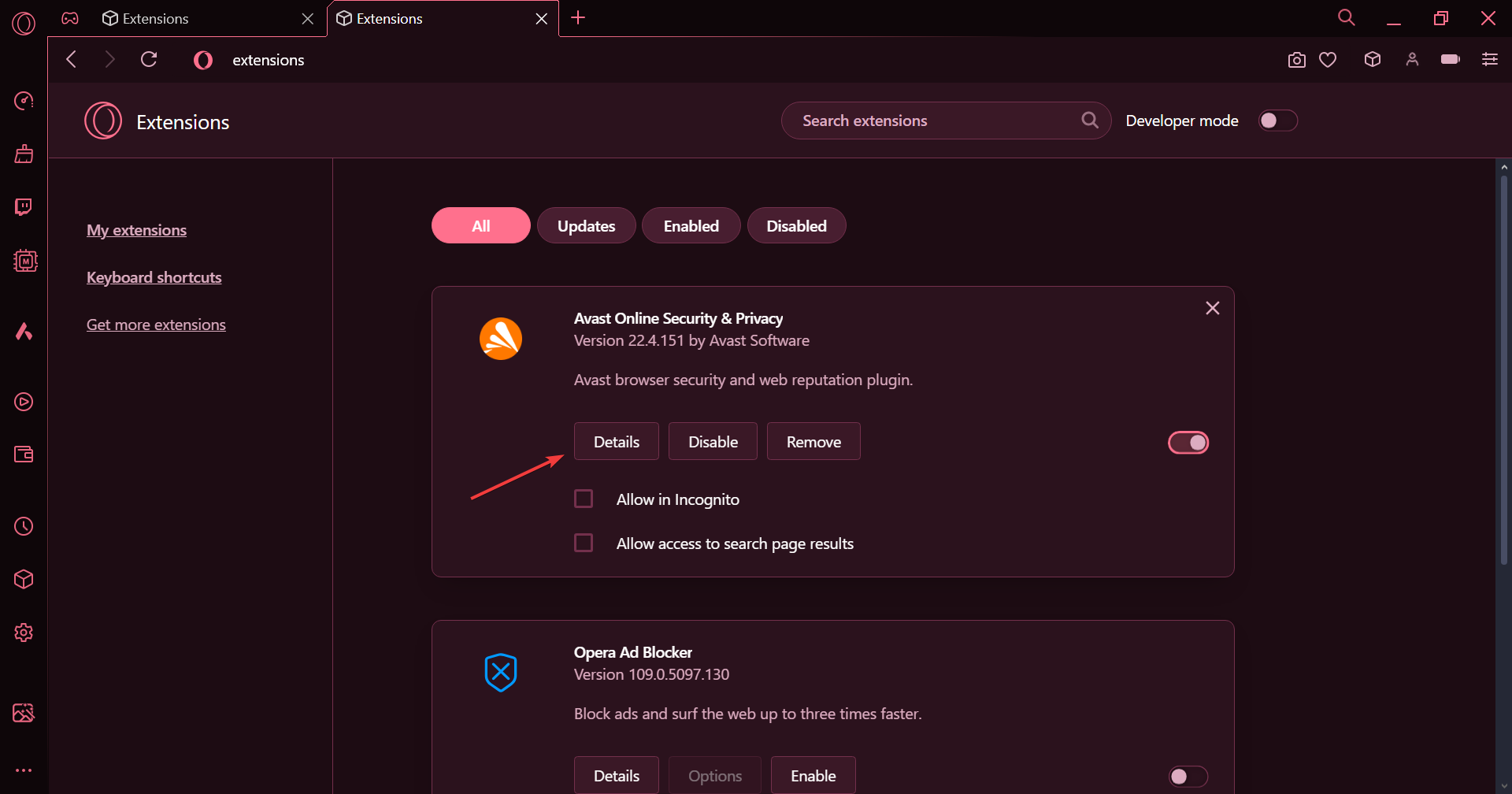
-
Você pode reconfigurar todas as configurações da extensão, incluindo Fixar na barra de ferramentas, Permitir em Modo Anônimo, Permitir acesso a URLs de arquivos e Permitir acesso a resultados da página de busca, entre outros.
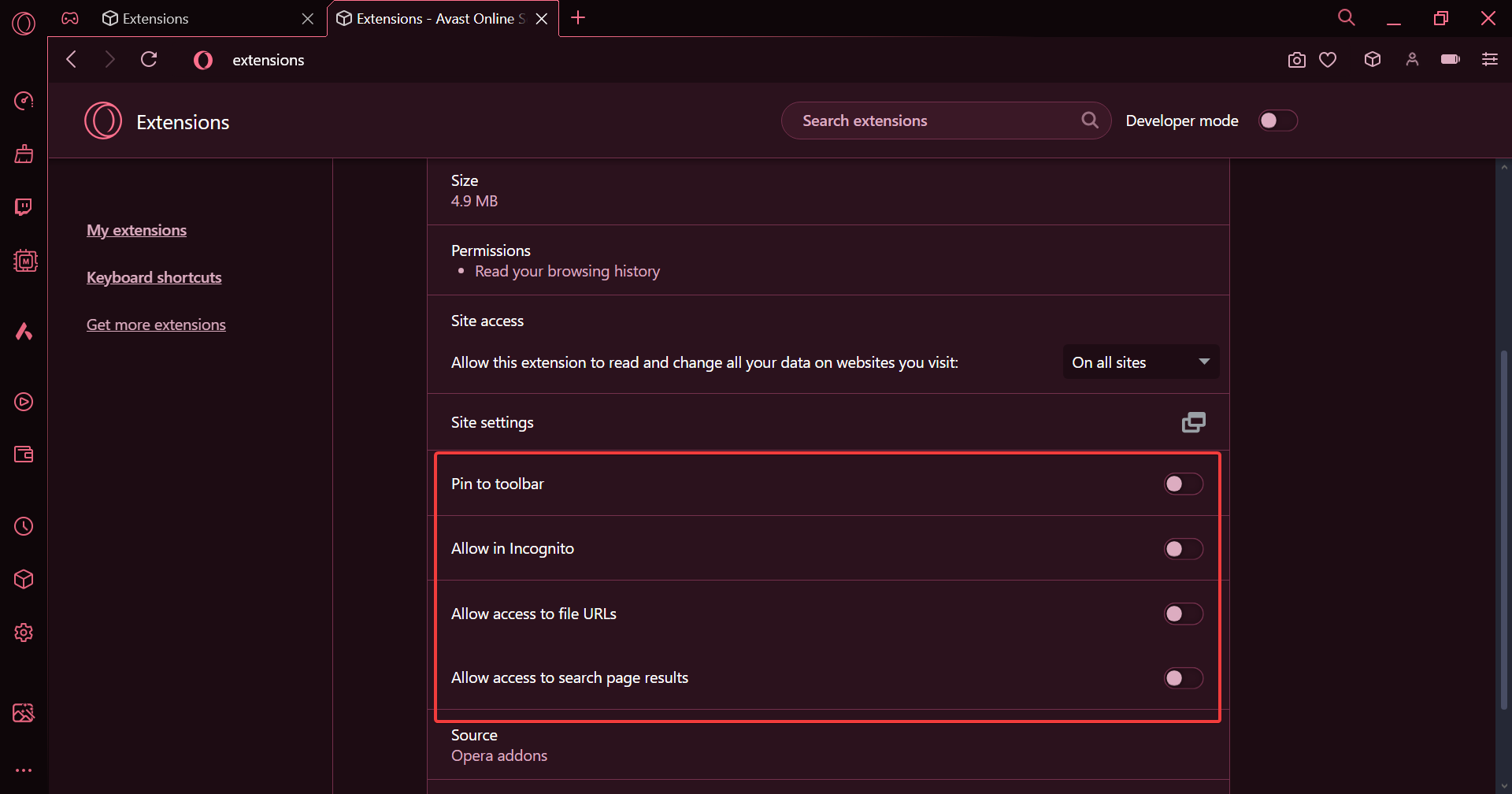
Cada extensão tem configurações específicas que você pode configurar e gerenciar manualmente a partir da página de extensões do Opera GX. Isso as torna ainda mais úteis e agiliza a experiência de navegação!
O que posso fazer se as extensões do Opera GX não estiverem funcionando?
Frequentemente, extensões específicas ou todas as extensões do Opera GX param de funcionar, ou você não consegue abrir a página de Extensões e é redirecionado para as configurações do navegador. Todos esses são sinais de uma extensão conflitante, infecção por malware, configurações mal configuradas ou um bug na versão instalada do Opera GX. Para corrigir as coisas:
- Remova qualquer extensão indesejada: Se uma das extensões do Opera GX não estiver funcionando, você deve primeiro removê-la e depois reinstalar a extensão a partir da Loja de Adicionais do Opera.
- Escaneie o PC em busca de malware: Pressione Windows + S para abrir Segurança do Windows > clique em Proteção contra vírus e ameaças > selecione Opções de escaneamento > escolha Escaneamento completo > clique em Escanear agora > aguarde a conclusão do escaneamento. Alternativamente, você pode usar uma ferramenta de antivírus eficaz para remover malware.
- Redefina o Opera GX para as configurações padrão: Inicie o navegador > abra o menu Opera > escolha Configurações > role para baixo até o fim e selecione Restaurar configurações para os padrões originais > clique em Redefinir para confirmar.
- Instale uma versão mais antiga do Opera GX: Se o problema começou depois de instalar uma atualização para o navegador, desinstale-a, depois baixe uma versão mais antiga do Opera GX a partir do site oficial e, finalmente, instale-a.
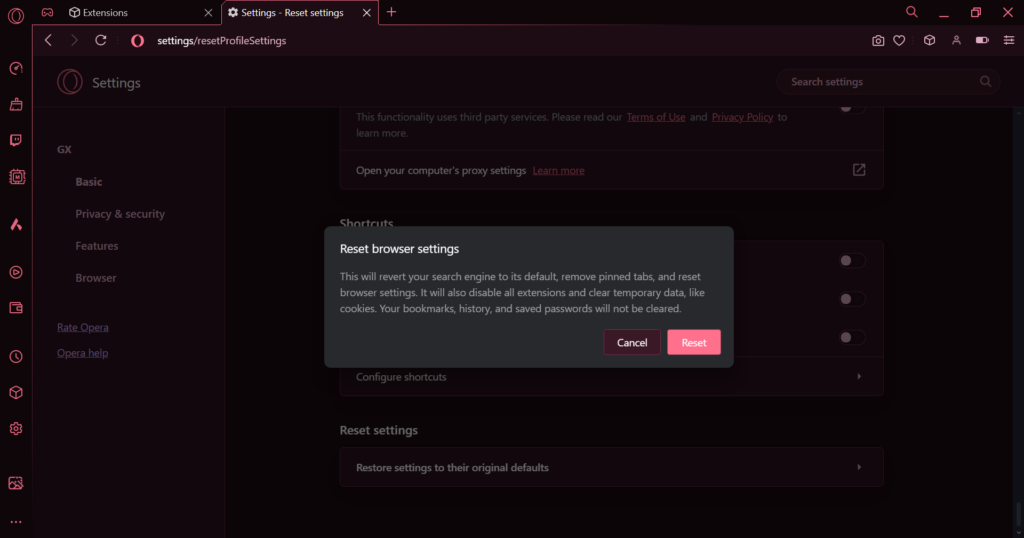 Redefinindo o Opera GX para o padrão
Agora você sabe como gerenciar efetivamente as extensões do Opera GX, seja adicionando, removendo ou reconfigurando as configurações individuais. A partir de agora, você terá um melhor controle sobre o navegador e desfrutará de uma experiência de navegação personalizada.
Redefinindo o Opera GX para o padrão
Agora você sabe como gerenciar efetivamente as extensões do Opera GX, seja adicionando, removendo ou reconfigurando as configurações individuais. A partir de agora, você terá um melhor controle sobre o navegador e desfrutará de uma experiência de navegação personalizada.
Antes de sair, descubra as principais dicas dos nossos especialistas em navegadores sobre como otimizar o Opera GX para jogos! Também temos um guia sobre como gerenciar e criar perfis no Opera GX, então não perca.
Se você encontrar algum problema ou precisar de ajuda com algo, deixe um comentário abaixo.













